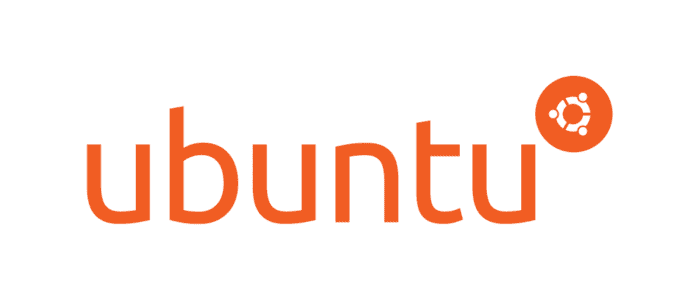Rust là gì?
Rust là một ngôn ngữ lập trình cấp hệ thống (systems-level programming language) nổi bật với khả năng đảm bảo an toàn bộ nhớ và hiệu suất cao. Nhờ vào cơ chế quản lý bộ nhớ độc đáo không sử dụng garbage collector, Rust giúp ngăn chặn các lỗi phổ biến như tràn bộ đệm (buffer overflow) và xung đột dữ liệu (data race), đồng thời vẫn duy trì quyền kiểm soát cấp thấp cho lập trình viên. Đây là lựa chọn lý tưởng cho các ứng dụng yêu cầu hiệu năng tối ưu như hệ điều hành, trình biên dịch, và phần mềm nhúng.
Cài đặt Rust trên Ubuntu
Cập nhật hệ thống
Đảm bảo hệ thống của bạn đang sử dụng package mới nhất trước khi cài đặt bất kỳ phần mềm nào. Việc này giúp tránh lỗi phụ thuộc và đảm bảo bạn có quyền truy cập vào phiên bản mới nhất của các gói. Sử dụng lệnh:
sudo apt update && sudo apt upgrade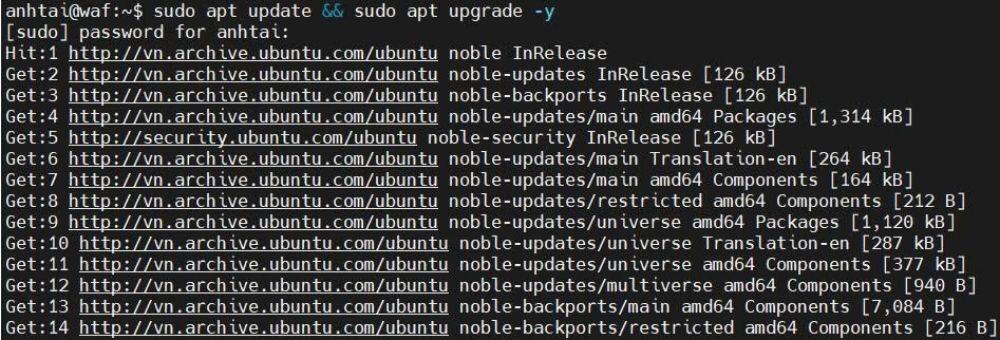
Lệnh apt update sẽ làm mới danh sách các gói từ kho lưu trữ. Lệnh apt upgrade -y sẽ tự động nâng cấp tất cả các gói đã cài đặt lên phiên bản mới nhất mà không cần xác nhận thủ công.
Cài đặt các gói phụ thuộc
Để cài đặt Rust thành công, bạn nên cài đặt nhiều gói khác nhau trên hệ thống của mình. Vì vậy, hãy sử dụng lệnh bên dưới để cài đặt tất cả các phụ thuộc cần thiết.
sudo apt install -y curl gcc make build-essential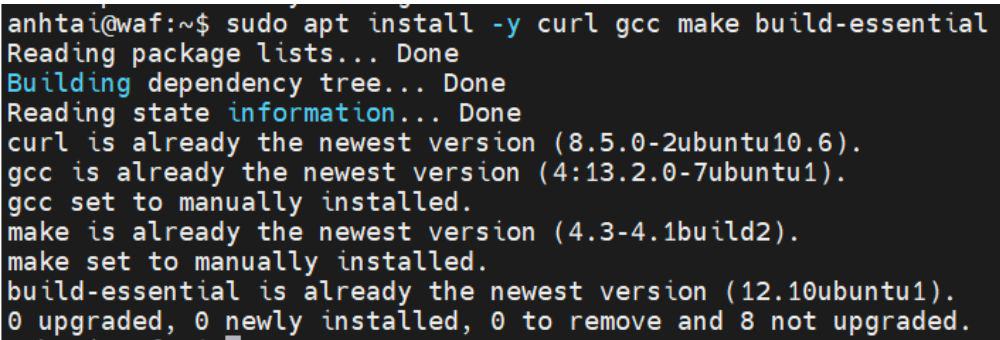
Tải xuống và cài đặt Rust bằng Rustup
Phương pháp đơn giản nhất và được khuyến nghị chính thức để cài đặt Rust trên Ubuntu 22.04 là sử dụng rustup trình quản lý chuỗi công cụ Rust. Công cụ này giúp bạn dễ dàng cài đặt, cập nhật và chuyển đổi giữa các phiên bản Rust khác nhau, đồng thời hỗ trợ quản lý các thành phần như cargo, rustc, và rustfmt.
curl --proto '=https' --tlsv1.2 -sSf https://sh.rustup.rs | sh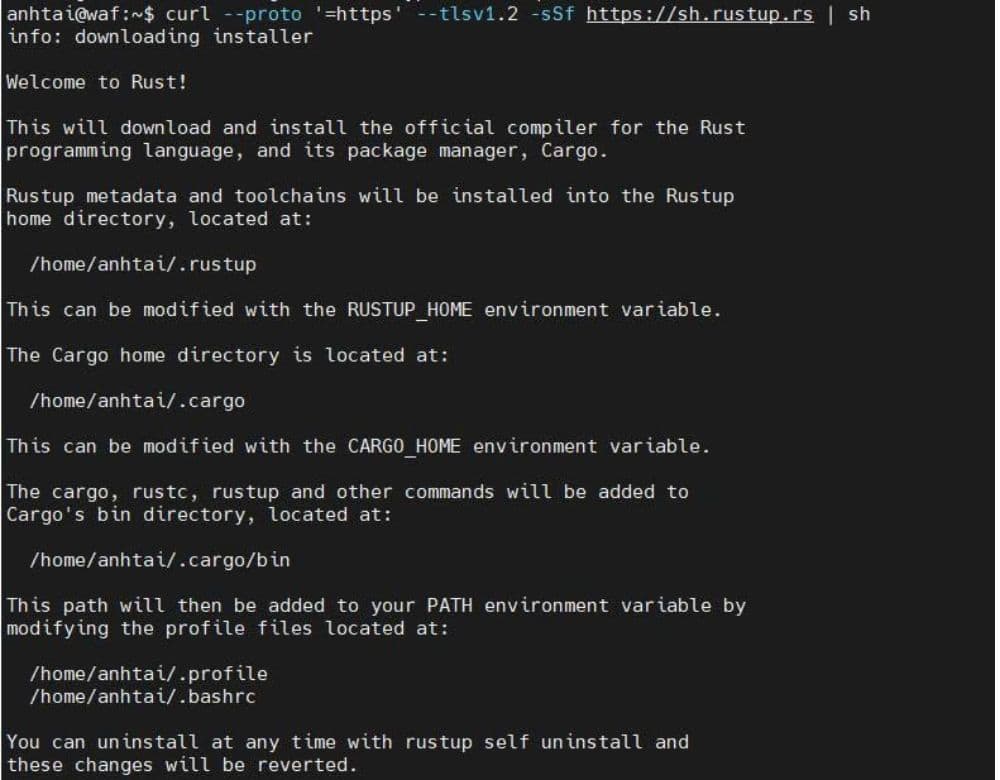
Khi được hỏi, hãy nhập 1 để chọn cấu hình mặc định và nhấn Enter.
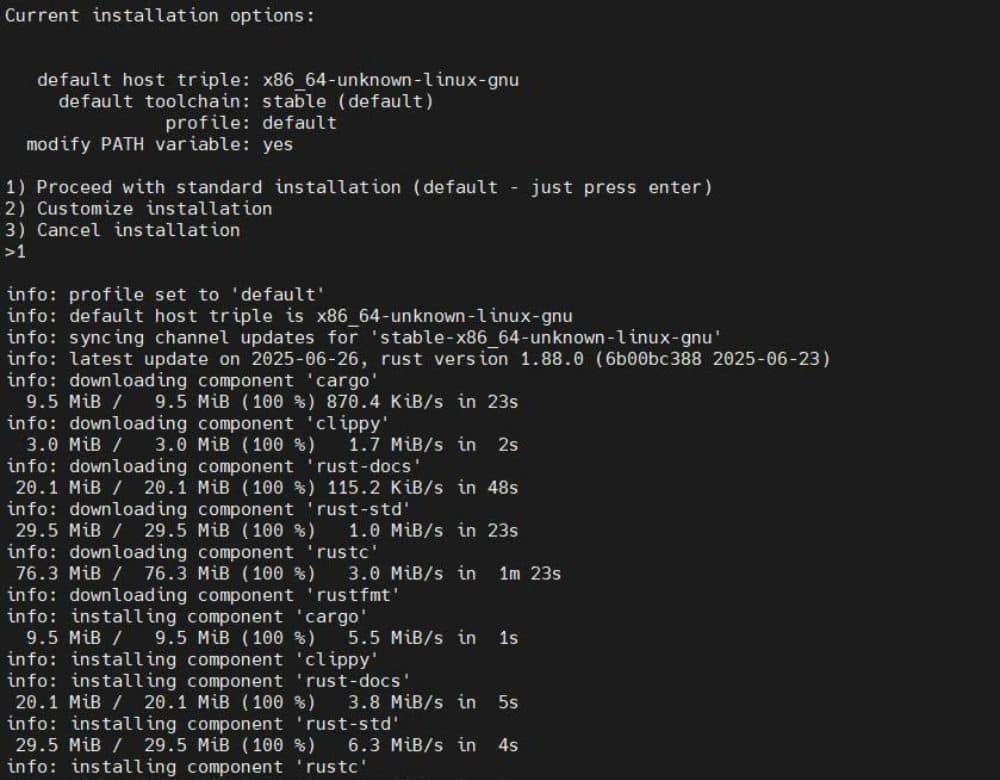
Kích hoạt môi trường Rust
Sau khi cài đặt xong, chạy lệnh sau để kích hoạt Rust:
source $HOME/.cargo/envLệnh này đảm bảo rằng các tệp thực thi cho Rust được thêm vào PATH của hệ thống, giúp bạn dễ dàng sử dụng các lệnh Rust từ bất kỳ cửa sổ đầu cuối nào.
Kiểm tra phiên bản Rust
Để kiểm tra Rust đã được cài đặt thành công trên Ubuntu 24.04, hãy chạy lệnh sau:
rustc --version hoặc rustc -V
Tạo chương trình Rust đơn giản
Điều đầu tiên cần làm khi làm việc với Rust là tạo không gian làm việc cho dự án của bạn. Vì vậy, hãy tạo một thư mục bằng lệnh dưới đây. Bạn có thể tạo không gian làm việc ở bất kỳ vị trí nào trên hệ thống của mình.
mkdir ~/rust-demoTiếp theo, điều hướng thư mục đã tạo và sử dụng trình chỉnh sửa để tạo tệp Rust. Trong trường hợp này, chúng tôi đang sử dụng trình soạn thảo nano và tệp của chúng tôi là linux-console.rs
cd rust-demo && nano linux-console.rsKhi tệp Rust của bạn được mở, hãy tạo một chương trình Rust hello world đơn giản, như trong hình bên dưới.

Lưu tệp bằng cách nhấn ctrl+0 và thoát bằng cách nhấn ctrl+x.
Việc tiếp theo là biên dịch tệp Rust bằng lệnh rustc .
rustc linux-console.rsSau khi biên dịch, hãy tạo tệp thực thi của bạn và thực thi nó, như trong trường hợp bên dưới
./linux-console
Cập nhật Rust và Cargo
Để cập nhật các tính năng mới. Hãy chạy lệnh sau thường xuyên để cập nhật các tính năng mới của Rust.
rustup updateGỡ Rust khỏi Ubuntu
rustup self uninstallKết luận
Rust cung cấp tùy chọn nhanh hơn và nhẹ hơn để xây dựng ứng dụng. Chúng tôi đã xem các bước cần làm theo để cài đặt Rust trên Ubuntu 24.04 và tạo một chương trình Rust đơn giản. Nhờ hướng dẫn này, giờ đây bạn có thể làm việc trên các dự án Rust trên Ubuntu 24.04 của mình.